新Tweet Deck、通称青デック(と私は勝手に呼んでます)のユーザーメニューに関する設定について説明します。ユーザーメニューといいましたがこれが正しい表現なのかどうかよく分かりませんが「任意のユーザーの情報を見たりそのユーザーに向かって何らかのアクションを起こすメニュー」をとりあえず便宜的にそう呼ぶことにします。
ユーザーメニューの開き方
Time line上のアイコンをクリックするか@付きのアカウントをクリックすると以下のようなダイアログが表示されます。
(ここでは一例として「NHK科学文化部」さんを取り上げてみました。)
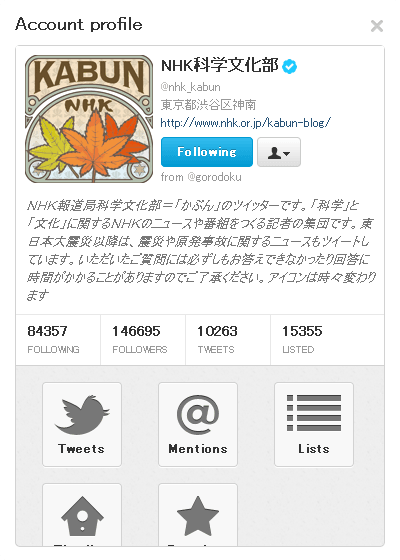
アイコンのすぐ右に青い[following]というボタンが表示されていますが、すでにフォローしているユーザーはこの表示になります。この表示の場合はこのボタンを押すとフォローを外すことができます。
未フォローのユーザーだった場合はここが青い鳥マークのついた[follow]という表示になり、これを押すことでフォローをします。以降、押すごとにフォロー/アンフォローが切り替わります。
ユーザーへのアクション
上記のフォロー/アンフォローボタンの横の人方アイコンはプルダウンメニューになっており、そのユーザーに対して行えるアクションの一覧が表示されます。
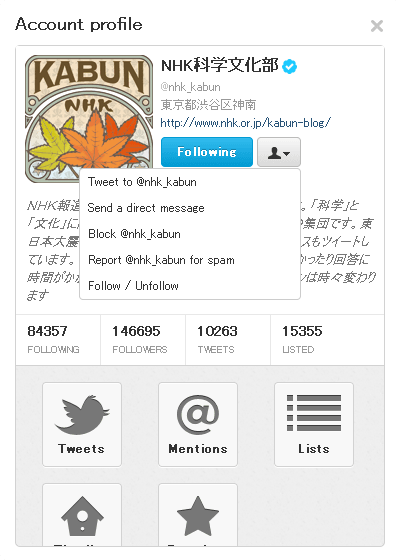
各アクションは次のようなものです。
- Tweet to @*****:そのユーザー宛にメンション(リプライ)を送ります
- Send a direct message:そのユーザー宛にDMを送ります
- Block @*****:そのユーザーをブロックします
- Report @***** for spam:そのユーザーをスパムユーザーとして報告します
- Follow/Unfollow:フォロー/アンフォローを切り替えます
また、ユーザーメニュー下部には[Tweets][Mentions][Lists][Timeline][Favolites]の5つのアイコンが表示されていますがそれぞれの機能は以下の通りです。
Tweets
Tweetsアイコンをクリックするとそのユーザーのツイート一覧が表示されます。
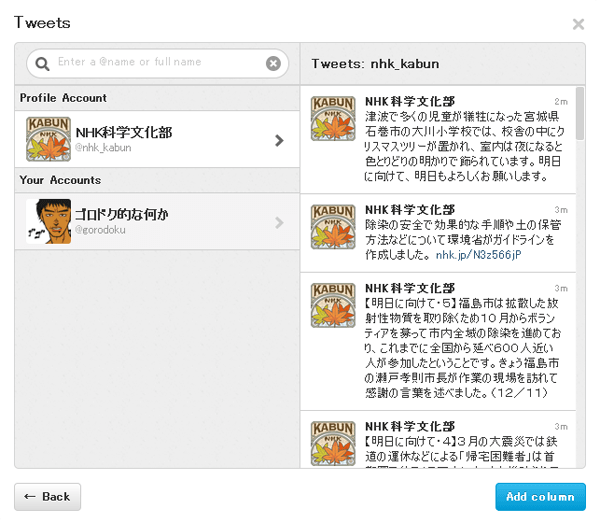
「前に○○さんが×××って言ってたような気がするけどあれどれだっけなー」とかいうときに便利ですね。あるいはリンクの多いユーザーだと「いつも面白いリンクを紹介してくれるけど今日はどんなのあるかなー」というような使い方も出来るのでリアルタイムでTime Line追っていちいちふぁぼらなくても済んだりすることもあります。
Mentions
Mentionsアイコンをクリックするとそのユーザーあてのメンション(リプライ)の一覧が表示されます。
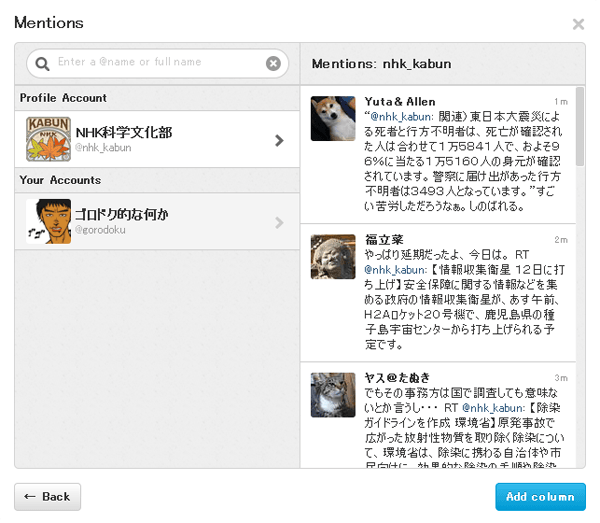
自分がそのメンションの送り主をフォローしてなくても一覧に表示されます。逆に言うと自分が誰かに送ったメンションも同じようにフォローしてもされてもいないユーザーからも見ることができる、ということです。あまり公衆の面前で言うべきでないようなことをメンションの送り相手だけに言うつもりで気楽につぶやいたつもりが、全世界にみられてありゃりゃ…みたいなことのないように注意しましょうね。
Lists
Listsアイコンをクリックするとそのユーザーを含むリストの一覧が表示されます。
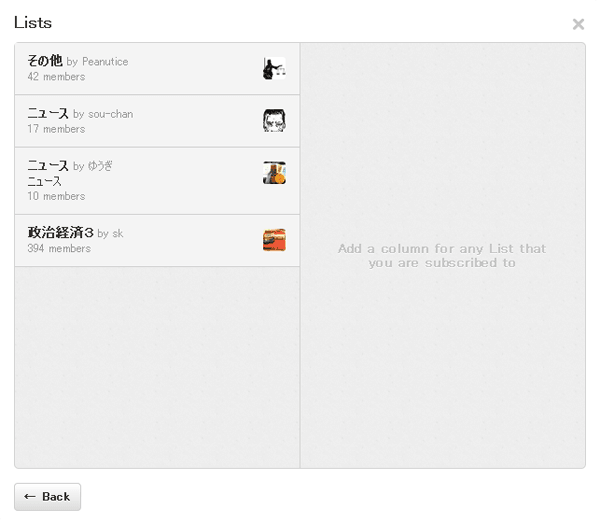
私はあまり使わない機能ですが、フォローしてみたいけどどんな人かちょっとわからないからどうしよう…というときに他のユーザーがそのユーザーをどういうクラスタ(属性)と見ているか、推量する材料にはなるかもしれません。
Timeline
Timelineアイコンをクリックするとそのユーザーが見ているTime Lineが表示されます。
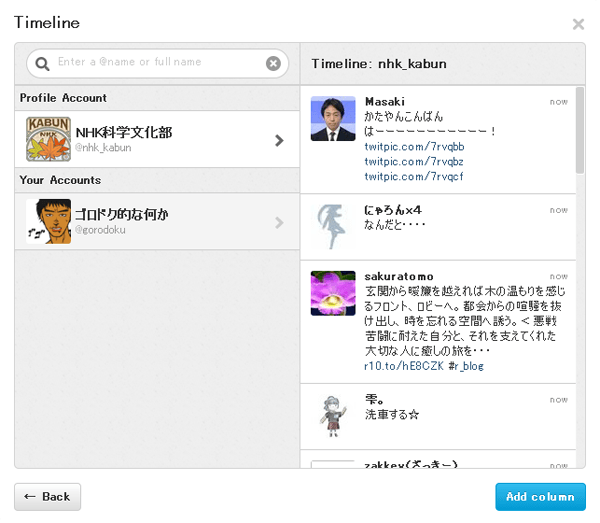
基本的にTime Lineそのものが表示されますが、鍵付きアカウントについては自分もフォローしてないとそのユーザーの発言は表示されません。
Favolites
Favolitesアイコンをクリックするとそのユーザーがお気に入りに追加したツイートの一覧が表示されます。
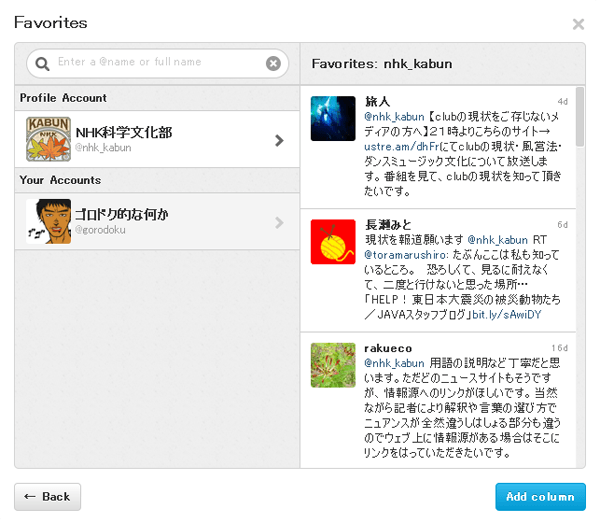
そのユーザーの興味がどの変に集まってるのかがわかりますね。特定のジャンルの情報収集をされてるユーザーさんなどをみて、フォローすべき他のユーザーさんなど調べるときの参考になるかもしれません。
もちろんあなたのお気に入りも同じ様に他のユーザーさんから見ることができるので、シモネタばっかりふぁぼってるとフォロワーさんからそっとブロックされるかもしれませんので注意が必要です。
ユーザーメニューの使用感について
旧Tweet deck(以下黄デック)ではTLのアイコンクリックするとほとんどのアクションがドロップダウンリストに表示されて一発で操作できたので、ユーザーメニューのダイアログポップアップのまどろっこしさはおそらく賛否両論分かれるところでしょう。それにメニュー表示中はTLが裏に隠れてしまいますからね。
ただ、黄デックではTLの流速が長い人はアイコンからのメニュー操作すらままならない(メンション送る相手が数段ずれて間違えて別のユーザーあてになったり)こともあったので相手を確認してから落ち着いてアクションを選択できるようになった、といえなくもないのですが。
下部5つのアイコン操作中にはいずれも各機能ダイアログの左下に[←Back]というボタンがありますので、これを押して元のユーザーメニューに戻ることができます。
いずれにしてもこのユーザーメニューの操作周辺が黄デックから青デックへの一番の変更点と言えそうです。HTML5をベースとして公式クライアントアプリとなった以上、twitterウェブやスマホ版との操作方法の統一もあるのでそう簡単には今バージョンの形式からの変更は難しいかもしれませんが、今後はユーザーの意見をうまく反映してくれてより良いクライアントアプリになってくれるといいですね。
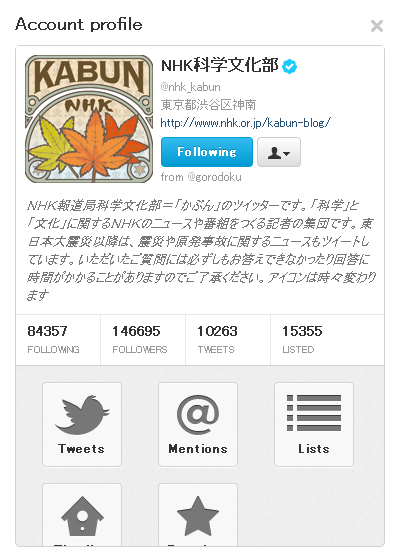
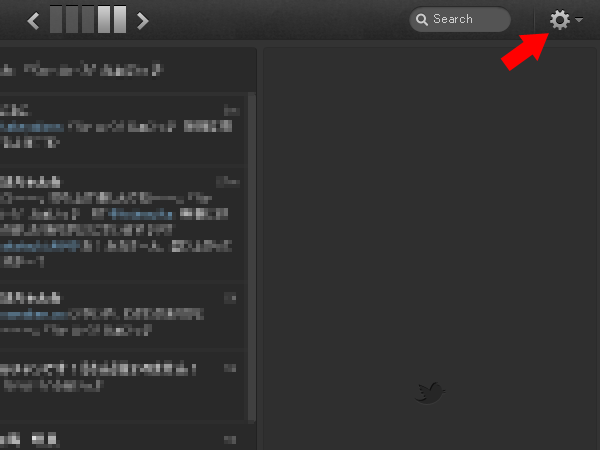

コメント